Приложение wifi alarm не подключается
Security alarm system - это современная система безопасности, способная защитить ваше имущество от многих неблагоприятных ситуаций, таких как ограбление, пожар, утечка газа. Система идеально подходит для охраны дач, загородных домов, квартир, магазинов.
Принцип работы системы простой. Если срабатывает один из датчиков (пожарный, датчик движения и т.д.), то сразу включается мощная тревожная сирена, система начинает дозвон по заранее запрограммированным номерам телефонов и оповещает о происшествии. Так же можно настроить смс уведомление.
Security alarm system Инструкция
1. Введение
2. Функции
3. Технические параметры
4. Установка
5. Основные параметры
6. Добавление / удаление дополнительных датчиков и брелоков
7. Программирование основного блока через телефон
8. Инструкция по управлению
9. Техническое обслуживание
10. Состав комплекта
1.Введение
Беспроводная GSM охранная система это новая разработка на базе беспроводных технологий и GSM систем связи. Имеет некоторые новые функции: голосовое сопровождение действий с сигнализацией, встроенный динамик и микрофон для двухсторонней аудио связи. Оповещения при тревоге производят путем дозвона и отправки SMS.
Эта сигнализация отличается стабильной работой, надежностью. Может использоваться на различных объектах, таких как: квартиры, дачи, гаражи, офисы и прочее.
2.Функции
3.Технические параметры

4. Установка
Беспроводной датчик автоматически подключается к контрольной панели, если он находится на расстоянии, удовлетворяющему радиусу действия (100 метров открытого пространства). Магнитный датчик («А») посылает тревожный сигнал на центральный блок сигнализации, если ответная часть датчика (магнит «Б») удалится от него более чем на 1,5-3 см. Внимательно проверьте расстояние, на котором срабатывает датчик, и прикрепите его («А») к дверному косяку, а ответную часть («Б») к двери.
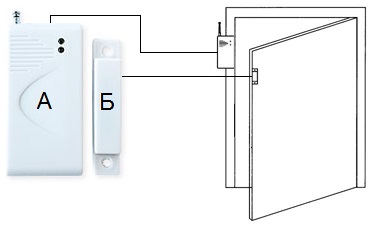
Пример крепления датчика:
Беспроводной датчик движения автоматически подключается к контрольной панели после включения собственного питания (переключатель On/Off на корпусе датчика). Датчик основан на принципе инфракрасных лучей, которые излучают все объекты. Если в помещение зайдет человек, температура тела которого больше, чем температура окружающей среды, то датчик сработает и пошлет сигнал на контрольную панель. Не направляйте датчик на нагревательные приборы.
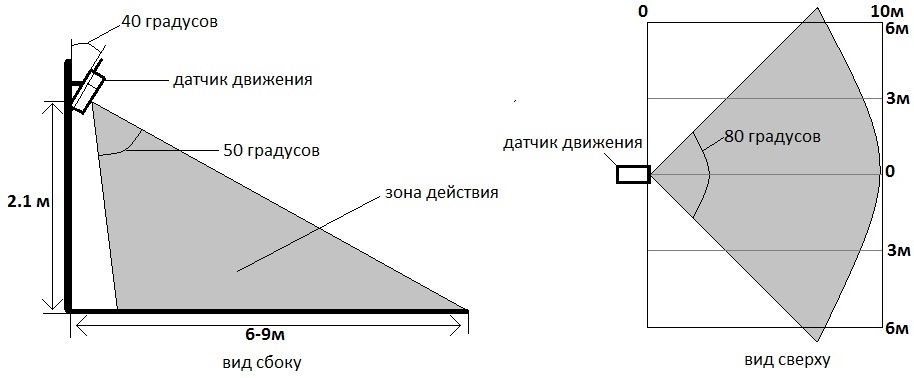
Радиус действия и форма луча показаны на рисунках:
Установите центральный блок в месте, недоступном взломщику, но так, чтобы устройством возможно было оперировать в случае надобности. Недалеко от устройства должен быть источник электропитания 220В (или стабилизированный 12В). Подключите GSM антенну, проводную штатную сирену, затем включите основное и резервное питание (выключатель в положение ON).
Шаг 1: Откройте крышу гнезда где установлена SIM-карта
Шаг 2: Аккуратно установите в слот SIM –карту, зафиксируйте ее
Внимание! На сим карте должен быть отключен пин код, должен быть положительный баланс, и не должно быть номеров в записной книжке.
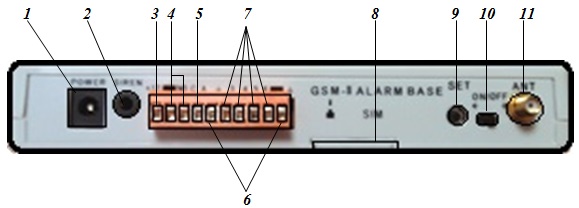
Обозначения:
1.Разъем питания
2.Разъем для подключения сирены
3.Выход 12В
4.NO С выход реле
5.Свободный разъем
6.Земля
7.Клеммы для подключения проводных датчиков
8.Крышка гнезда для SIM-карты
9.Кнопка управления
10.Переключатель резервного питания
11.Антенный разъем
5. Основные параметры

Установить SIM-карты в основной блок, подключить проводные шлейфы с датчиками и установить GSM антенну. Затем подключить адаптер питания. В этот момент все индикаторы зон загорятся друг за другом, после этого идет регистрация в GSM сети, индикатор питания быстро мигает, после регистрации в сети индикатор питания мигает медленно (раз в 3 сек.), система снята с охраны. Сдвиньте переключатель резервного питания на [ON]
Отключите резервный аккумулятор (переключатель резервного питания на [OFF]) и сетевой адаптер питания, нажмите и удерживайте кнопку [SET] в верхней части устройства, затем подключите сетевой адаптер. Индикатор зоны 1 загорится, прозвучит длинный звуковой сигнал, через 3 секунды отпустите кнопку [SET]. Все настройки будут удалены, восстановятся заводские настройки.
Система должна быть снята с охраны, нажмите клавишу [SET], через 3 секунды основной блок издает длинный звуковой сигнал, индикатор [ARM] будет мигать, основной блок в состоянии программирования. Основной блок будет в режиме программирования пока [ARM] индикатор мигает, вы можете программировать различные настройки. Если в течении 30 сек не производилось никаких действий, то основной блок автоматически выйдет из режима программирования.
После того, как настройка закончена, индикаторы зон не горят, мигает только индикатор [ARM], нажмите и удерживайте кнопку [SET] в течении 3 секунд. После этого прозвучит звуковой сигнал и индикатор [ARM] погаснет, основной блок выйдет из режима программирования
6. Добавление / удаление дополнительных датчиков и брелоков
7.Программирование основного блока через телефон
Все команды для основного блока производятся на номер установленной SIM-карты. Возможно удаленное программирование при звонке на SIM-карту основного блока либо через SMS, отправленные на номер SIM-карты основного блока.


Пароль пользователя (по умолчанию: 1234), позволяет выполнить только операции постановки на охрану, снятие с охраны, прослушивания помещения и передачи голоса на основной блок через динамик.
Пароль программирования (заводская установка: 8888), позволяет выполнить настройки программирования номеров для дозвона и отправки SMS, выполнить настройки зон охраны.
В состоянии удаленного программирования, введите адрес кода [51]
[56] представляют собой коды, соответствующие каждому запрограммированному номеру телефона
В состоянии удаленного программирования, введите адрес кода [57]
[A] – номер охранной зоны;
3 соответствует номеру охранной зоны, с 1 по 6 зоны
[B] - означает тип охранной зоны;
1 - соответствует режиму системы (на охране/снято с охраны)
2 - 40 секунд задержки
3 – зона постоянного контроля
[C] - расположение охранной зоны;
1 - тревожная кнопка
2 – пожарный датчик
3 - датчик утечки газа
4 – датчик открытия двери
5 – датчик на движение в холле
6 – датчик открытия окна
7 – датчик тревоги на балконе
8 – датчик охраны периметра.
[D] – сигнал сирены
0 – выключить звук сирены при тревоге
1 - включить звук сирены при тревоге
Например: нужно обозначить, что зона 4 – это пожарный датчик и нужно оповещение сиреной при его сработке. Команда будет следующая:
[A] – номер охранной зоны;
1 соответствует номеру охранной зоны, с 1 по 6 зоны
[B] - означает режим частичной охраны;
0 – датчик в режиме частичной охраны не вызывает тревогу
1 – датчик в режиме частичной охраны вызывает тревогу
Например: нужно установить, чтоб зона 1 поддерживала режим частичной охраны, т. е. при постановке на частичную охрану датчик зоны 1 будет вызывать тревогу, а остальные датчики будут в режиме ожидания. Это может быть датчик открытия двери, в то время как датчики на движение внутри помещения будут отключены. Команда будет следующая:
Заводские настройки зон:

где [А] режим работы сирены
1 – сирена будет подтверждать постановку / снятие с охраны звуковым сигналом
0 - сирена не будет подтверждать постановку / снятие с охраны звуковым сигналом
Заводская установка: 0
XX – есть возможно выбора 3 разных времени, код 33, 34, 35 для постановки системы на охрану.
[АА] - час времени постановки системы на охрану
[BB] - - минуты времени постановки системы на охрану
XX – есть возможно выбора 3 разных времени, код 36, 37, 38 для cнятия системы с охраны.
[АА] - час времени снятия системы с охраны
[BB] - - минуты времени снятия системы с охраны
Обозначения:
0 – функция расписание автоматической постановки / снятия с охраны выключена
1 – функция расписание автоматической постановки / снятия с охраны включена
Обозначения:
45 – код для включения управляемого реле
[АА] - час времени включения реле
[ВВ] - минуты времени включения реле
Обозначения:
46 - код для выключения управляемого реле
[АА] - час времени выключения реле
[ВВ] - минуты времени выключения реле
8. Инструкция по управлению
Это необходимо для обеспечения безопасности тех кто находится внутри помещения. После предварительного правильного программирования датчиков при постановке на частичную охрану, часть датчиков будет в режиме охраны, а часть будет находиться в состоянии ожидания. Для установки режима частичной охраны на беспроводном брелоке нажмите кнопку с 2-ми треугольниками. Индикатор [ARM] на основном блоке будет медленно моргать.
На беспроводном брелоке управления нажмите кнопку с колокольчиком. После чего системы перейдет в режим тревоги и начнет дозвон и отправку SMS.
9. Техническое обслуживание
Несмотря на то что, сигнализация используется каждый день, периодическое техническое обслуживание и тестирование должны проводится, что бы система работала стабильно и надежно. Обычно должно проводиться тщательное тестирование основного блока сигнализации каждые три месяца. Датчики проверять так же раз в 3 месяца.
Проверка основного блока:
1. Проверьте, нормально ли осуществляется постановка / снятие с охраны.
2. Проверьте, нормально ли система набирает телефонные номера.
3. Проверьте, нормально ли принимаются сигналы от датчиков
4. Проверьте работу резервного аккумулятора.
Проверка датчиков:
1. Включите датчик проверьте может ли он передавать сигнал на блок.
2 Проверьте батареи во всех датчиках и надежно ли они установлены.
Security alarm system - это современная система безопасности, способная защитить ваше имущество от многих неблагоприятных ситуаций, таких как ограбление, пожар, утечка газа. Система идеально подходит для охраны дач, загородных домов, квартир, магазинов.
Принцип работы системы простой. Если срабатывает один из датчиков (пожарный, датчик движения и т.д.), то сразу включается мощная тревожная сирена, система начинает дозвон по заранее запрограммированным номерам телефонов и оповещает о происшествии. Так же можно настроить смс уведомление.
Security alarm system Инструкция
1. Введение
2. Функции
3. Технические параметры
4. Установка
5. Основные параметры
6. Добавление / удаление дополнительных датчиков и брелоков
7. Программирование основного блока через телефон
8. Инструкция по управлению
9. Техническое обслуживание
10. Состав комплекта
1.Введение
Беспроводная GSM охранная система это новая разработка на базе беспроводных технологий и GSM систем связи. Имеет некоторые новые функции: голосовое сопровождение действий с сигнализацией, встроенный динамик и микрофон для двухсторонней аудио связи. Оповещения при тревоге производят путем дозвона и отправки SMS.
Эта сигнализация отличается стабильной работой, надежностью. Может использоваться на различных объектах, таких как: квартиры, дачи, гаражи, офисы и прочее.
2.Функции
3.Технические параметры

4. Установка
Беспроводной датчик автоматически подключается к контрольной панели, если он находится на расстоянии, удовлетворяющему радиусу действия (100 метров открытого пространства). Магнитный датчик («А») посылает тревожный сигнал на центральный блок сигнализации, если ответная часть датчика (магнит «Б») удалится от него более чем на 1,5-3 см. Внимательно проверьте расстояние, на котором срабатывает датчик, и прикрепите его («А») к дверному косяку, а ответную часть («Б») к двери.
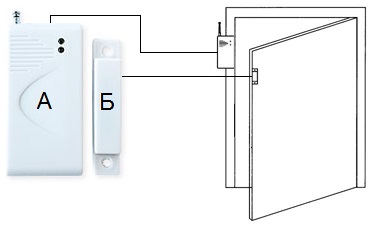
Пример крепления датчика:
Беспроводной датчик движения автоматически подключается к контрольной панели после включения собственного питания (переключатель On/Off на корпусе датчика). Датчик основан на принципе инфракрасных лучей, которые излучают все объекты. Если в помещение зайдет человек, температура тела которого больше, чем температура окружающей среды, то датчик сработает и пошлет сигнал на контрольную панель. Не направляйте датчик на нагревательные приборы.
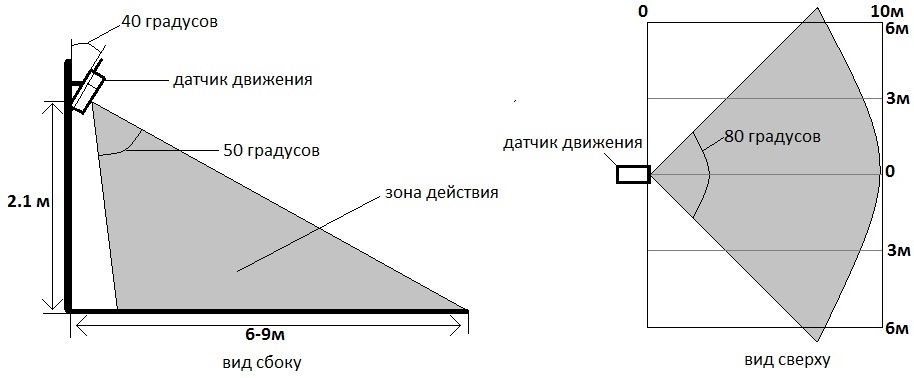
Радиус действия и форма луча показаны на рисунках:
Установите центральный блок в месте, недоступном взломщику, но так, чтобы устройством возможно было оперировать в случае надобности. Недалеко от устройства должен быть источник электропитания 220В (или стабилизированный 12В). Подключите GSM антенну, проводную штатную сирену, затем включите основное и резервное питание (выключатель в положение ON).
Шаг 1: Откройте крышу гнезда где установлена SIM-карта
Шаг 2: Аккуратно установите в слот SIM –карту, зафиксируйте ее
Внимание! На сим карте должен быть отключен пин код, должен быть положительный баланс, и не должно быть номеров в записной книжке.
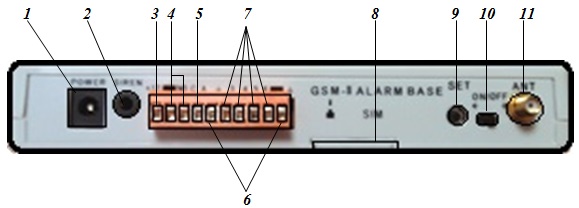
Обозначения:
1.Разъем питания
2.Разъем для подключения сирены
3.Выход 12В
4.NO С выход реле
5.Свободный разъем
6.Земля
7.Клеммы для подключения проводных датчиков
8.Крышка гнезда для SIM-карты
9.Кнопка управления
10.Переключатель резервного питания
11.Антенный разъем
5. Основные параметры

Установить SIM-карты в основной блок, подключить проводные шлейфы с датчиками и установить GSM антенну. Затем подключить адаптер питания. В этот момент все индикаторы зон загорятся друг за другом, после этого идет регистрация в GSM сети, индикатор питания быстро мигает, после регистрации в сети индикатор питания мигает медленно (раз в 3 сек.), система снята с охраны. Сдвиньте переключатель резервного питания на [ON]
Отключите резервный аккумулятор (переключатель резервного питания на [OFF]) и сетевой адаптер питания, нажмите и удерживайте кнопку [SET] в верхней части устройства, затем подключите сетевой адаптер. Индикатор зоны 1 загорится, прозвучит длинный звуковой сигнал, через 3 секунды отпустите кнопку [SET]. Все настройки будут удалены, восстановятся заводские настройки.
Система должна быть снята с охраны, нажмите клавишу [SET], через 3 секунды основной блок издает длинный звуковой сигнал, индикатор [ARM] будет мигать, основной блок в состоянии программирования. Основной блок будет в режиме программирования пока [ARM] индикатор мигает, вы можете программировать различные настройки. Если в течении 30 сек не производилось никаких действий, то основной блок автоматически выйдет из режима программирования.
После того, как настройка закончена, индикаторы зон не горят, мигает только индикатор [ARM], нажмите и удерживайте кнопку [SET] в течении 3 секунд. После этого прозвучит звуковой сигнал и индикатор [ARM] погаснет, основной блок выйдет из режима программирования
6. Добавление / удаление дополнительных датчиков и брелоков
7.Программирование основного блока через телефон
Все команды для основного блока производятся на номер установленной SIM-карты. Возможно удаленное программирование при звонке на SIM-карту основного блока либо через SMS, отправленные на номер SIM-карты основного блока.


Пароль пользователя (по умолчанию: 1234), позволяет выполнить только операции постановки на охрану, снятие с охраны, прослушивания помещения и передачи голоса на основной блок через динамик.
Пароль программирования (заводская установка: 8888), позволяет выполнить настройки программирования номеров для дозвона и отправки SMS, выполнить настройки зон охраны.
В состоянии удаленного программирования, введите адрес кода [51]
[56] представляют собой коды, соответствующие каждому запрограммированному номеру телефона
В состоянии удаленного программирования, введите адрес кода [57]
[A] – номер охранной зоны;
6 соответствует номеру охранной зоны, с 1 по 6 зоны
[B] - означает тип охранной зоны;
1 - соответствует режиму системы (на охране/снято с охраны)
2 - 40 секунд задержки
3 – зона постоянного контроля
[C] - расположение охранной зоны;
1 - тревожная кнопка
2 – пожарный датчик
3 - датчик утечки газа
4 – датчик открытия двери
5 – датчик на движение в холле
6 – датчик открытия окна
7 – датчик тревоги на балконе
8 – датчик охраны периметра.
[D] – сигнал сирены
0 – выключить звук сирены при тревоге
1 - включить звук сирены при тревоге
Например: нужно обозначить, что зона 4 – это пожарный датчик и нужно оповещение сиреной при его сработке. Команда будет следующая:
[A] – номер охранной зоны;
4 соответствует номеру охранной зоны, с 1 по 6 зоны
[B] - означает режим частичной охраны;
0 – датчик в режиме частичной охраны не вызывает тревогу
1 – датчик в режиме частичной охраны вызывает тревогу
Например: нужно установить, чтоб зона 1 поддерживала режим частичной охраны, т. е. при постановке на частичную охрану датчик зоны 1 будет вызывать тревогу, а остальные датчики будут в режиме ожидания. Это может быть датчик открытия двери, в то время как датчики на движение внутри помещения будут отключены. Команда будет следующая:
Заводские настройки зон:

где [А] режим работы сирены
1 – сирена будет подтверждать постановку / снятие с охраны звуковым сигналом
0 - сирена не будет подтверждать постановку / снятие с охраны звуковым сигналом
Заводская установка: 0
XX – есть возможно выбора 3 разных времени, код 33, 34, 35 для постановки системы на охрану.
[АА] - час времени постановки системы на охрану
[BB] - - минуты времени постановки системы на охрану
XX – есть возможно выбора 3 разных времени, код 36, 37, 38 для cнятия системы с охраны.
[АА] - час времени снятия системы с охраны
[BB] - - минуты времени снятия системы с охраны
Обозначения:
0 – функция расписание автоматической постановки / снятия с охраны выключена
1 – функция расписание автоматической постановки / снятия с охраны включена
Обозначения:
45 – код для включения управляемого реле
[АА] - час времени включения реле
[ВВ] - минуты времени включения реле
Обозначения:
46 - код для выключения управляемого реле
[АА] - час времени выключения реле
[ВВ] - минуты времени выключения реле
8. Инструкция по управлению
Это необходимо для обеспечения безопасности тех кто находится внутри помещения. После предварительного правильного программирования датчиков при постановке на частичную охрану, часть датчиков будет в режиме охраны, а часть будет находиться в состоянии ожидания. Для установки режима частичной охраны на беспроводном брелоке нажмите кнопку с 2-ми треугольниками. Индикатор [ARM] на основном блоке будет медленно моргать.
На беспроводном брелоке управления нажмите кнопку с колокольчиком. После чего системы перейдет в режим тревоги и начнет дозвон и отправку SMS.
9. Техническое обслуживание
Несмотря на то что, сигнализация используется каждый день, периодическое техническое обслуживание и тестирование должны проводится, что бы система работала стабильно и надежно. Обычно должно проводиться тщательное тестирование основного блока сигнализации каждые три месяца. Датчики проверять так же раз в 3 месяца.
Проверка основного блока:
1. Проверьте, нормально ли осуществляется постановка / снятие с охраны.
2. Проверьте, нормально ли система набирает телефонные номера.
3. Проверьте, нормально ли принимаются сигналы от датчиков
4. Проверьте работу резервного аккумулятора.
Проверка датчиков:
1. Включите датчик проверьте может ли он передавать сигнал на блок.
2 Проверьте батареи во всех датчиках и надежно ли они установлены.
Данная статья подходит для всех брендов, выпускающих телефоны на Android 11/10/9/8: Samsung, HTC, Lenovo, LG, Sony, ZTE, Huawei, Meizu, Fly, Alcatel, Xiaomi, Nokia и прочие. Мы не несем ответственности за ваши действия.
Внимание! Вы можете задать свой вопрос специалисту в конце статьи.
Возможные причины сбоя
Если Android не может подключиться к Wi-Fi — например, вместо активного значка вайфая вы видите серую кнопку и значок восклицательный знак — то причиной этого может быть:
- Неправильный пароль от Wi-Fi.
- Установка неподдерживаемого типа защиты или стандарта беспроводной связи в настройках роутера.
- Проблемы с прошивкой Android.
Первым делом необходимо понять, в работе какого устройства возникают проблемы. Если к точке не подключается только ваш телефон, то причину следует искать в его настройках и прошивке. Если беспроводную сеть не находит ни одно устройство, то следует проверить настройки роутера.
Нужна помощь?Не знаешь как решить проблему в работе своего гаджета и нужен совет специалиста? На вопросы отвечает Алексей, мастер по ремонту смартфонов и планшетов в сервисном центре.Напиши мне »
Если в работе DHCP-сервера произошел сбой, перезапуск устройства его устранит. При сохранении ошибки:
В зависимости от модели роутера порядок включения/отключения DHCP может меняться, так что вам нужно искать инструкцию для своего устройства.
Ошибка аутентификации
Если аутентификация при подключении заканчивается ошибкой, то, скорее всего, причиной неполадки является неправильный ввод пароля Wi-Fi. Чтобы устранить ошибку:
Если перезагрузка оборудования и повторное обнаружение точки доступа не помогло, зайдите в веб-интерфейс роутера. Адрес интерфейса и данные для входа вы найдете на корпусе устройства.
Если телефон не поддерживает стандарт WPA2-PSK, то выберите другой режим — WPA, WPA2. Понятно, что в метро или торговом центре вы не можете это сделать, так что остается только смириться. А вот дома или в отеле можно получить доступ к роутеру и проверить параметры работы беспроводной сети.
Сохранено, защита WPAWPA2
Если подключение осуществляется без пароля, то ошибки аутентификации быть не может. Тем не менее, бывает другая ситуация — сеть сохранена, но доступа в интернет нет. Обычно помогает перезагрузка роутера, но иногда приходится залазить в настройки достаточно глубоко.
- Проверьте правильность ввода пароля от Wi-Fi.
- Зайдите в интерфейс роутера. Установите правильный регион (тот, в котором вы находитесь).
- Выберите канал от 1 до 10 вместо Авто.
Кроме того, посмотрите количество разрешенных устройств. Если стоит «0», значит, ограничений нет.
Проблемы с обнаружением сети
Если Android не видит сеть Wi-Fi, то обычно тоже помогает изменение региона и канала. Если в настройках выбрана Россия, роутер автоматически подключается к каналам от 1 до 13. Однако некоторые устройства не поддерживают каналы больше 10 — так появляется ошибка. Чтобы устранить ее:
- Поставьте регион США — у него только 10 каналов.
- Измените вручную канал на один из ряда 1-10.
Если это не помогает, то убедитесь, что сеть видят другие устройства. Возможно, причину неполадки следует искать в работе Wi-Fi модуля на Android.
Инженер по ремонту мобильной и компьютерной техники в специализированном сервисном центре, г. Москва. Непрерывный опыт работы с 2010 года.Есть вопросы? Задавайте в комментариях к статье. Отвечать стараюсь максимально быстро вам на указанную почту. Каждый случай индивидуален и поэтому очень важно, чтобы вы максимально расписали свою проблему и какая у вас модель устройства.
Что надо сделать если при подключении ва фай на телефоне нет интернет,а пишет только для передачи файлов
Попорбовать сделать описанное в статье или советы в других комментариях.
Самсунг А7. Не включается блютуз и вайфай. Кнопки остаются серыми. При попытки подключить вайфай лиюо зависает либо перезагружается
Добрый вечер!Приобрёл новый tv dox x96 max plus, при подключении обнаружил ,что устройство не может подключиться к сети wifi. Подключил устройство через wifi в телефоне ,всё работает ,через роутер нет.Сеть видит ,но не соединяет.Помогите пожалуйста ,в чём может быть причина?Я так понимаю ,что устройство исправно.Кстати с телефона подключаюсь к сети без проблем.
Когда подключаюсь к вай фаю, сначала подключается, а потом резко пишет сбой подключения к интернету( отключено).
С подобным часто сталкиваюсь в общественных местах, типа кафе или торговых центрах. Много подключено одновременно и настройки роутера не позволяют превысить лимит. Скорее всего аналогично у вас. Если свой роутер, то почитайте инструкцию.
Подскажите, если Xiaomi не подключается к wifi, который раздается с ноутбука, тогда что делать? При этом другие телефоны подключаются в этом wifi без проблем(
телефон престал видеть беспроводные сети, домашнюю тоже, при попытке подклюить вай фай сбрасывает включение, подкажеите пожалуста то можно предпринять.До этого все работало безотказно. Тел.FLYмодель 55
Раньше мой телефон мог подключиться к вай-фай , ащас он пишет ошибка аутентификации
Подскажите, пожалуйста. После обновлений системы до Android 10 Xiaomi перестал подключаться к ранее сохранены wifi, который раздается с ноутбука. Что предпринять? При этом другие телефоны подключаются в этом wifi без проблем( Спасибо!
Добрый день тоже беда с планшетом раньше спокойно подключался к вай фай а теперь увы не подключается.
Пароль не менялся , пишет сбой соединения,или истек тайм аут.
Планшет : huawei
Модель: BG2-U01
смартфон самсунг G530Н, версия андроид 4.4.4
нет связи с модемом через вай-фай. ноут работает идеально, на смарте значок ви-фи есть, всё движется,(стрелочки, уровень сигнала) т.е. всё как обычно. но подключения к интернету не происходит. моб. интернет работает идеально.
Скажите пожалуйста, работало все нормально, но потом внезапно перестал подключаться к Wi-Fi. Пишет всегда сохранено. И так с любой сетью Wi-Fi. Блютус не ищет активные устройства.
Телефон xiaomi redmi 4x.что делать?
Как подключить вай-фай к смартфону самсунг гэлакси J1(6)
Самсунг дуос Андройд 4.4.2 вай фай видит но не подключается ошибку ни какую не выдает
скачал на адроид (REDMI NOTE 4) ewelink. При поытке поключится к Sonoff, по шагам, на 3 ем этапе пишет что найдено устройство, но при попытке его подключения пишет что нет подключения к Wi Fi. На этом все заканчивается. Такое впечатление что в момент подключения sonoff разрывается связь с роутером с которого идет интернет.
Что делать?
Смартфон ZTE Blade L3 (Android 4.4 KitKat). Видит wifi, пытается подключится но безрезультатно, другие устройства работают без проблем. Забывал роутер на смартфоне, перезагружал и смартфон и модем, менял пароль и логин все безрезультатно. До этого подключался к этой сети без проблем.
у меня не включается на одном телефоне а на другом включается wifi как мне быть?
Здравствуйте.У меня такая вот проблема .В насторойках роутера скрыл SSID и телефон Нокиа 5.1перестаёт видеть вай фай .убираю галочку скрыть SSID телефон подключается без проблем.Когда скрываю SSID телевизор и другой телефон подключаются нормальною.Роутер ASUS.На телефоне Андроид стоит 9
Здрастуйте немагу підключиться до вай фай пише підключено сохраніно а значка вай фая нема интернета тоже самсунг гелексі гранд прайм G531H
Здравствуйте проблема подлючения смартфона к сети wi-fi, раньше все было хорошо сеть находил но после того как снес все настройки т.е заводские работать перестал вроде идет подключение затем опять все сбрасывается и снова пытается подключится не понимаю в чем дело и прошу заметить остальные два смартфона членов семьи подключаются без проблем.
здраствуйте не включается фай фай пишет что ipадрес не доступен телефон самсунг гелокси стар
Нокиа xl включаю вай фай а он автоматически выключается и пишет ip адрес недоступен и MAC адрес недоступна в чем млжет быть причина
Самсунг galaxy A 40.хочу зайти в вайфай,пишет не удается получить ip адрес,а на ноутбуке захожу спокойно.подскажите,что делать?
Здравствуйте!у супруги тел.хонор6а не видит раздачу с моего тел.bg хотя раньше видел и подключался теперь нет подскаэите что сделать?
Здравствуйте, Samsung xcover pro находит сеть но не подключается к Wi-fi роутеру, пишет что неправильный пароль, вводил заново несколько раз, но снова та же проблема. Подскажите как подключиться. Спасибо!
Після оновлення системи до 10 андроїда виникає помилка збереження мережі, до вай фаю не підключається
Здравствуйте. Подскажите пожалуйста как решить проблему подключения к вай фаю через wps. При нажатие кнопки wps смартфон Самсунг j4+ первоначально подключается к роутеру, однако имя сети определяет неправильно. То есть имя сети network, а он определяет эту же сеть как c4eytre… (22 символа в наименовании). Естественно при повторном подключении он не подключается и интернет не работает. Другие смартфоны, планшеты разных фирм в том числе самсунг подключаются без проблем и определяют сеть, как она есть. Через пароль и ip адрес смартфон не подключается. Сбросы модема, смарфона до заводских настроек проблему не решают, перезагрузка устройств также ничего не дает. Данную проблему вижу в первый раз и не на каких сайтах ее не находил.
телефон самсунг s5 Видит wifi, пытается подключится но безрезультатно, другие устройства (ноут) работают без проблем. Забывала сеть на тел, перезагружала и тел и роутер,без результата. До этого подключался к этой сети без проблем. резко ,непонятно из за чего прекратил выходить тел в инет((
Добрый день,2дин китайская магнитола 6 андроид.После сброса настроек до заводских не могу подключится к вай-фаю.(подключено без доступа к интернета и автоматически подключения не будет. или просто без доступа.Пару раз было что доступа нет в интернет входит.До сброса все было в порядке. Сеть в норме дата,пояс все в поряде кеш почищен.Что еще нужно?
Здравствуйте, ZTE blade L8 пишет что не поддерживает WPS защиту (нету корня). Пароль правильный к WiFi.
Добрый вечер!Приобрёл новый tv dox x96 max plus, при подключении обнаружил ,что устройство не может подключиться к сети wifi. Подключил устройство через wifi в телефоне ,всё работает ,через роутер нет.Сеть видит ,но не соединяет.Помогите пожалуйста ,в чём может быть причина?Я так понимаю ,что устройство исправно.
Здравствуйте. При подключении к домашней сети WI-FI прыгает: подключение,сохранено,подключение,сохранено, и так уже полчаса. Интернета нет.
Добрый день, китай андроид автомагнитола,после сброса настроек до заводских возникла проблема с вай-фаем.При подключении выдаёт что подключение к Интернету отсутствует и не будет восстановлено автоматически или же подключено без доступа к Интернета.Но при этом к сети подключается,(горит зак вопроса на вай-фай) и через пару минут происходит отключение. Вновь подключаешь всй окей К другим точкам сети ведет себя так же.Знак вай фая горит серым постоянно.Дата и все остальное в порядке.В водил параметры своей сети в ручном режиме изменений нет.
Телефон Xiomi Note 10 Lite к домашнему вайфаю подключается и в магазине к их вайфаю подключался. Подключаюсь на работе к вайфаю-не хочет. Даже сеть не видит. Один раз перезагрузили роутер,сразу обнаружил сеть. Потом отошла на некоторое время, пришла- опять не видит сеть. В чем причина?
телефон samsung A40
Хочу подключиться к вайфаю ни как не могу
Пишет подключается и исчезает пишет подключается и сразу исчезает все пробовал не как не могу подключиться уже 3дня
У всех работает кроме меня и ещё не работает у моего друга и у него тоже самсунг А40
Здравствуйте , я не давно купила себе новый телефон ( Honor 9A ) и после этого я теперь не могу подключиться к интернету ( Ростелеком ) через вай фай
Я позвонила в Ростелеком и мне сказали то что из-за Андроида 10 не могу подключиться
Ещё что сказали то что можно найти в настройках и отключить какую то функцию
Я не знаю что делать и как называется это функция
Здравстуйте телефон samsungA10 когда я другие телефон или телевизор подключит вай фай у меня загрузка была а если включить она работайют через перезагрузить?спосиба
Добрий.ZTEBladeA72020не видит одну сеть ,все доступние без проблем кроме одной,и все остальние телефони и даже машина без проблем підключаються к ней,єто в Германии,подскажите можно чтото сделать,спасибо
Добрый вечер. У меня самсунг с10 версия андроид10. Он невидит скрытых wifi , не могу решить проблемы
Возникла проблема подключения WI-FI используя стационарный ПК в качестве роутера через сетевой адаптер. Источник интернета usb модем сим карта с разрешенной раздачей. Запустил сеть через командную строку, есть беспроводное соединение с доступом в интернет, андроид видит сеть, уровень сигнала сильный,после нескольких попыток андроид затихает и не подключается. Одна странная особенность этого подключения при вводе заведома неправильного пароля андроид не просит ввести правильный пароль и конечно же видит сеть пытается подключиться но безрезультатно как и с правильным паролем. Подскажите в чем проблема, бьюсь третьи сутки, перепробовал все что написано на этой странице, результат ноль.
У меня хонор10i после обновления перестал работать вай фай и блютуз, сбросить настройки сети и перегрузить телефон ищет точку доступа, но не подключается к ней пишет доступ к сети запрещён, но после нескольких попыток подключается минут на 5 потом сам збрасывает и не удаётся вновь подключится, что делать в чем причина?
Здравствуйте! Купил One Plus 8 11 андройд К домашнему роутеру подключается и работает без проблем но вот на работе куча сетей куча роутеров нечего не работает ! Идёт подключение потом пишет что сохранил точку доступа и так вот это пишет по кругу циклически ! Пожалуйста помогите если можете
добрый день у меня Redmi 8 пытаюсь подключица к роутеру пишет подключение и через 1 секунду збрасывает что делать?
Спасибо большое за помощь
Добрый день, телефон xiaomi mi a2 lite, после обновления на андроид 10 проблема wifi сети видит, но при вводе пароля пишет не удалось сохранить сеть. Что сделать стоб заработал вацфай?
Поставили роутер билайн, в нем две сети 2g и 5g, телефон хонор 9, сначала подключался к 5g и все хорошо было, а сейчас пишет *тайм-аут подключения к приложению билайн. Сбой сети. *. В чем может быть проблема? А к 2g норм подключается. Ответ на почту пожалуйста. Спасибо большое.
Телефон хsiomi rebmi 7 при подключении до вайфай пишет без доступа в интернет, хотя вай фай на других телефонах работает, что можно сделать? Перезагружали не помогло!
У меня по мимо этого телефона есть ещё редми 4а, на том телефоне при подключении к вай-фай пишет Ошибка подключения, повторите попытку. А к нему подключиться можно без проблем. Подскажите пожалуйста как можно решить эту проблему(
Укажите модель устройства и какие у него признаки поломки. Постарайтесь подробно описать что, где , при каких условиях не работает или перестало работать.
Тогда мы сможем вам помочь.
Мы рады любой сумме и продолжим свою бесплатную работу по оказанию помощи всем, кто в ней нуждается.

Подключи и работай. Простая настройка и установка своими руками. Так как все камеры предварительно установлены перед отправкой, просто включите их и подключитесь автоматически.
Преимущества беспроводного Wi-Fi
Подключи и работай
Без сложных кабелей


1, соединение wifi
2, подключение сетевого кабеля (большое расстояние)
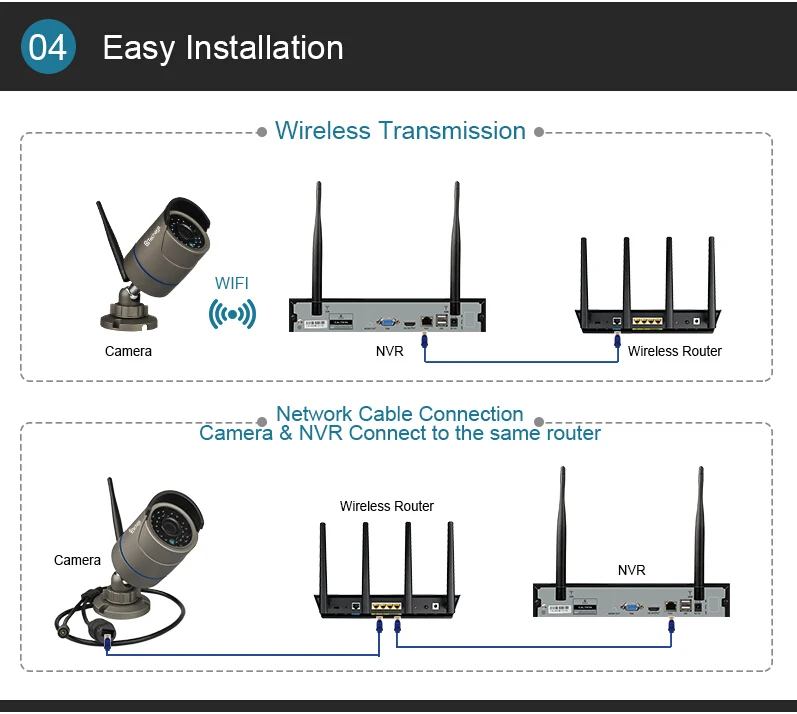
Беспроводной сетевой видеорегистратор
Беспроводная передача на 50 метров (без препятствий)
Встроенная Высокая мощность беспроводной модуль для роутера, поддержка беспроводной передачи до 50 метров

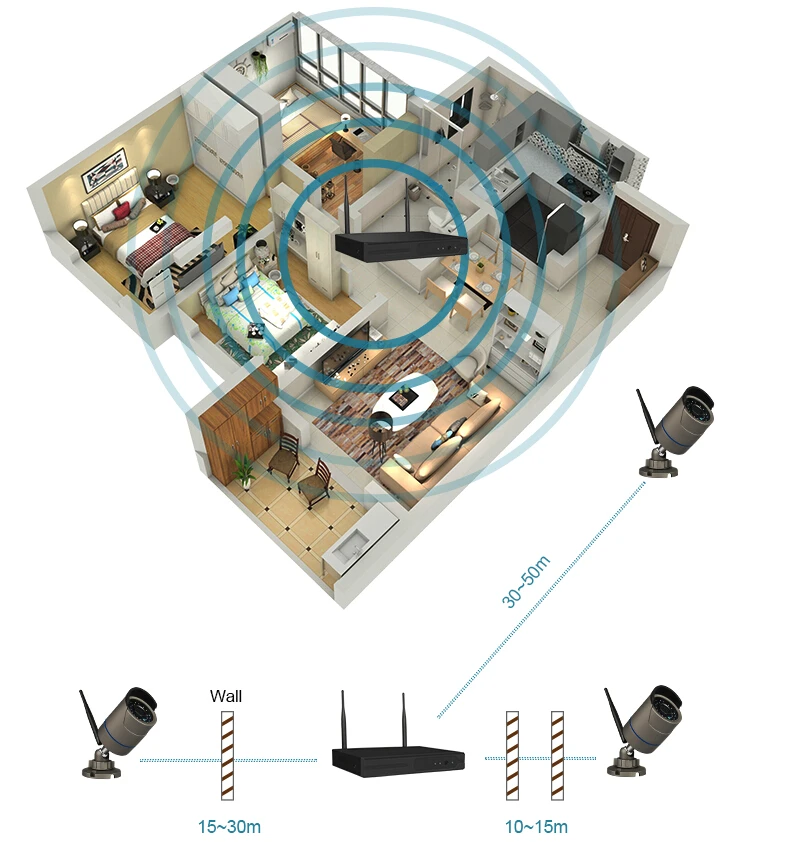
Установите и подключите его
Он может быть быстро и легко настроен кем угодно. Мгновенно смотрите видео в режиме реального времени с помощью вашего компьютера, планшета или телефона из любой точки мира
Подключи и работай. Простая настройка и установка своими руками

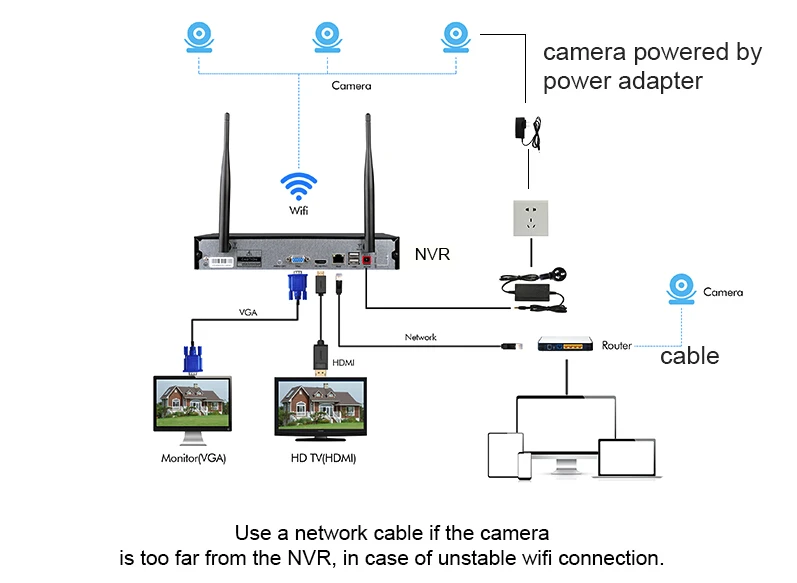
Настройка мобильный телефон
Простая настройка, всего 4 шага для Мобильный телефон просмотра (Android и iPhone iOS)
Используя новейшие Сетевые технологии, подключи и работай, вы можете удаленно просматривать через смартфоны (Android/iPhone), планшеты, ноутбук или ПК в любое время в любом месте.
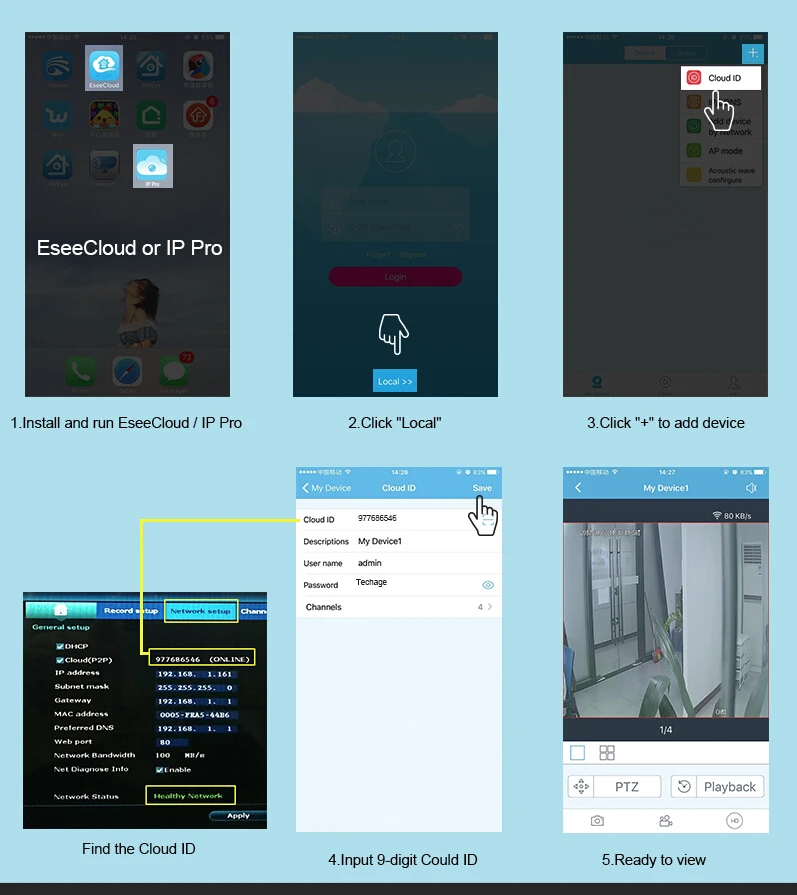
Вопрос : Что делать, если одна или несколько камер не подключаются автоматически, как показано ниже? (у камеры 2 возникла проблема автоматического подключения к NVR)
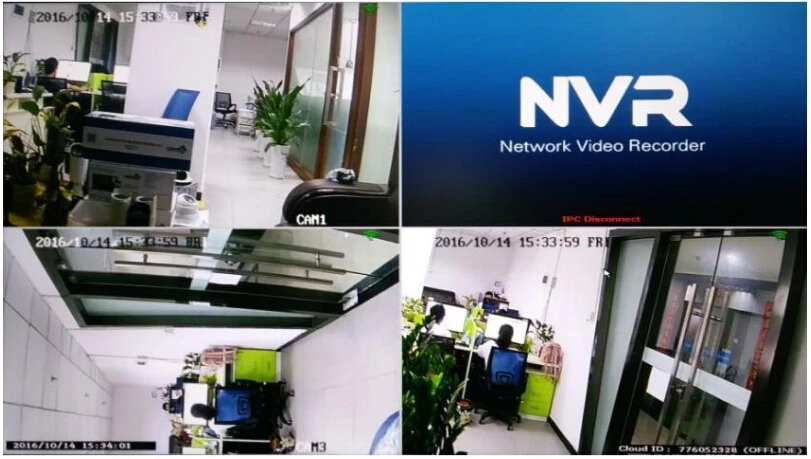
Ответ :Сопоставить код вручную: Добавление камеры в сетевой видеорегистратор с помощью сопоставления кода вручную.
Почему нам нужно сопоставить код?
Каждый сетевой видеорегистратор имеет уникальное подключение Wi-Fi к предустановленным камерам, чтобы он работал без проводов. Когда эти камеры отключаются или добавляются новые камеры, нам необходимо выделить IP-адрес камерам в процессе сопоставления кода
Как сопоставить код?
1. Найдите камеру, которая не подключается должным образом. Включите его и подключите к сетевому видеорегистраторУ с помощью сетевого кабеля, как показано на рисунке. (Вы заметите, что горит индикатор сетевого порта на NVR.)

2. Щелкните правой кнопкой мыши на экране сетевого видеорегистратора, выберите «управление видео» и «код соответствия» в правом верхнем углу & rarr; «да» & rarr; «ОК». (Следуйте изображению, если вы не можете найти его.)
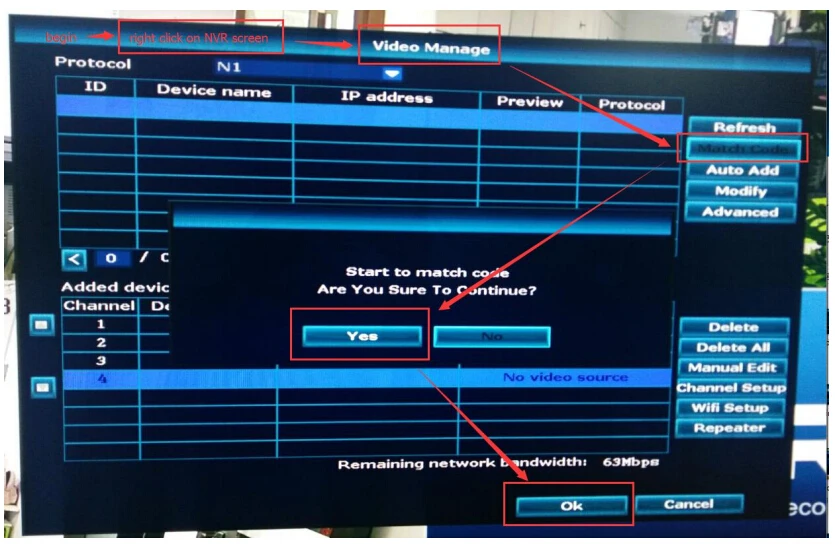
3. Если камера успешно добавлена, на экране сетевого видеорегистратора скоро будет отображаться в режиме реального времени. Затем можно отсоединить сетевой кабель от сетевого видеорегистратора и камеры. Камера будет подключаться к сетевому видеорегистраторУ без проводов.
Если сопоставление кода в первый раз не удалось выполнить, нажмите кнопку «Обновить» на экране. Если камера не отображается под «дополнительными советами», убедитесь, что сетевой кабель в хорошем состоянии и проверьте подключение всех портов. Снова Начните сопоставлять код.
На самом деле, мы отправили вам подробную инструкцию в посылка ете системы видеонаблюдения
Мы написали подробно, как настроить эту систему видеонаблюдения wifi в Руководство пользователя, пожалуйста, внимательно проверьте
Читайте также:


